door Kayla Morrison – 2021-02-16 09:54:52 – Bewezen oplossingen
In iOS 11 of latere apparaten worden standaard afbeeldingen vastgelegd in High-Efficiency-indelingen, zoals HEIC. Deze indeling biedt niet alleen levendige beelden, maar neemt ook minder opslagruimte in beslag dan andere standaardindelingen. Je kunt echter compatibiliteitsproblemen tegenkomen met HEIC-foto’s als je oudere iOS-apparaten, Android, Windows of zelfs Mac’s gebruikt. Dus vandaag, wil ik je leren hoe je iPhone foto’s converteert naar JPEG, wat een universeel foto formaat is. Laten we er in duiken!
- Deel 1. Hoe foto’s op te slaan als JPEG op iPhone
- Deel 2. Beste Video Converter voor het omzetten van iPhone foto’s naar JPEG op de Mac
- Deel 3. Top 5 Gratis iPhone Foto’s naar JPEG Converters
Deel 1. Hoe om foto’s op te slaan als JPEG op de iPhone
In dit deel, ga ik je laten zien hoe je foto’s kunt converteren naar JPEG op de iPhone zonder noodzakelijkerwijs een app van derden te installeren.
Methode 1: Schakel de HEIC-functie uit
Als je niet wilt dat je iPhone afbeeldingen opslaat in HEIC-formaat, is de eerste oplossing om HEIC naar JPEG te converteren door de HEIC-functie uit te schakelen.
Stap 1: Navigeer op uw iOS-apparaat naar de Instellingen> Camera.
Stap 2: Kies de optie Formaten.
Stap 3: Selecteer ten slotte de optie Meest compatibel onder de sectie CAMERA CAPTURE. Nu kunt u foto’s maken in JPEG-formaat.
Methode 2: E-mail uw HEIC-afbeeldingen
Een andere optie is om de HEIC-foto’s naar uzelf te e-mailen. Op deze manier worden ze automatisch in JPEG-formaat veranderd.
Stap 1: Start op uw iPhone de app Foto’s.
Stap 2: Selecteer uw HEIC-afbeeldingen en klik vervolgens op de knop Delen> E-mail.
Stap 3: Voer op de e-mailapp uw e-mailadres in en verstuur de foto’s.
Note: Om met deze methode meerdere HEIC-foto’s naar JPEG te converteren, moet u allereerst uw afbeeldingen comprimeren. Bovendien geven de meeste e-maildiensten u maximaal 20 -25MB als bovengrens per mail.
Methode 3: Breng uw HEIC-foto’s over naar Mac/PC
Een andere eenvoudige optie is om uw apparaat HEIC in JPEG-formaat naar Mac of PC te laten overbrengen.
Stap 1: Klik op uw iPhone op de Instellingen > Camera > Formaten.
Step 2: Op de Overdracht naar Mac of PC sectie, klik op de Automatisch in plaats van Bewaar originelen.
Step 3: Nu sluit je iPhone aan op een computer en de overdracht van uw HEIC foto’s in JPEG-indelingen.
Methode 4: Gebruik OneDrive
Finitief, kunt u uw bestanden uploaden naar OneDrive, zodat u ze gemakkelijk kunt downloaden naar uw computer of mobiele apparaat in JPEG-indeling. Vergeet alleen niet dat je een internetverbinding nodig hebt om je bestanden later te bekijken.
Deel 2. Beste Video Converter voor het converteren van iPhone-afbeeldingen naar JPEG op Mac
Zoals we al hebben gezien, hebben sommige van de bovenstaande methoden ernstige nadelen. Dus om veilig te zijn, raad ik Wondershare UniConverter aan. Met deze tool kunt u HEIC foto’s converteren naar JPG/JPEG, TIFF, PNG, en BMP formaten. U kunt Wondershare Picture Converter ook gebruiken om uw foto’s te comprimeren door de fotogrootte, pixels, etc. aan te passen. En natuurlijk kan deze app video/audio formaten coderen zoals MP3, MP4, FLV, 3GP, MPEG, en meer.

Wondershare UniConverter – All-in-one Tool
- Converteer HEIC naar JPG en andere standaard afbeeldingsformaten.
- Converteer films bestanden naar geoptimaliseerde preset voor bijna alle apparaten.
- Download video’s van populaire sites zoals YouTube, Dailymotion, Vevo, enz.
- 30X snellere conversiesnelheid dan alle conventionele converters.
- Bewerk, verbeter & personaliseer uw video’s file.
- Download/record video’s van YouTube en andere 10.000 video sharing sites.
- Veelzijdige toolbox combineert video metadata, GIF-maker, video compressor, en schermrecorder.
- Gesteunde OS: Windows 10/8/7, macOS 11 Big Sur, 10.15, 10.14, 10.13, 10.12, 10.11, 10.10, 10.9, 10.8, 10.7, 10.6.
Nu laten we uitzoeken hoe u iPhone-foto’s kunt converteren naar JPEG-formaat met Wondershare Image Converter. Maar eerst moet u uw foto’s uploaden van iPhone naar Mac met behulp van de Image Capture functie. Hier is hoe het te doen:
Stap 1: Sluit uw iPhone aan op uw Mac en vervolgens ontgrendelen of het apparaat vertrouwen.
Step 2: Start de Image Capture applicatie op Mac en kies vervolgens uw iPhone onder de optie Apparaten of Gedeeld.
Stap 3: Tik op het pop-upvenster Importeren naar en kies uw afbeeldingsbestemming of de app die de afbeeldingen moet openen.
Stap 4: Selecteer de afbeeldingen die u wilt importeren en klik vervolgens op de knop Importeren. Om al uw foto’s te importeren, klikt u op de knop Alles importeren.
Na het importeren van uw foto’s naar Mac, kunt u nu deze stappen volgen om ze te converteren naar JPEG-formaat:
Stap 1 Importeer uw afbeeldingen van Mac.
Download, installeer en voer Wondershare Image Converter uit en klik vervolgens op het tabblad Gereedschapskist. Kies nu de optie Image Converter.
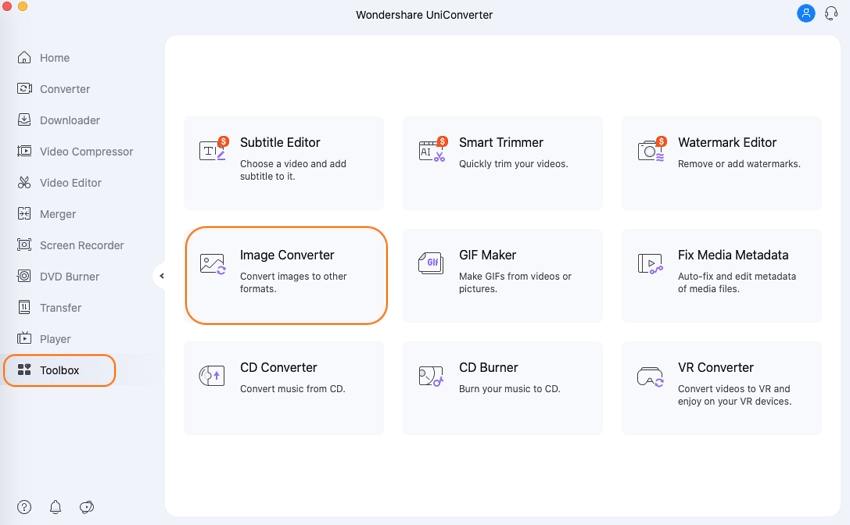
Stap 2 Bewerk uw afbeeldingen (optioneel).
Klik vervolgens op het pictogram +Afbeeldingen toevoegen om te beginnen met het importeren van uw afbeeldingen. Als u wilt, kunt u uw afbeeldingen bewerken door watermerken te verwijderen, bijsnijden, effecten toepassen en de afbeeldingsgrootte wijzigen. Om dat te doen, plaatst u de muiscursor op uw geïmporteerde afbeeldingsminiatuur en klikt u op de pictogrammen voor bewerken.
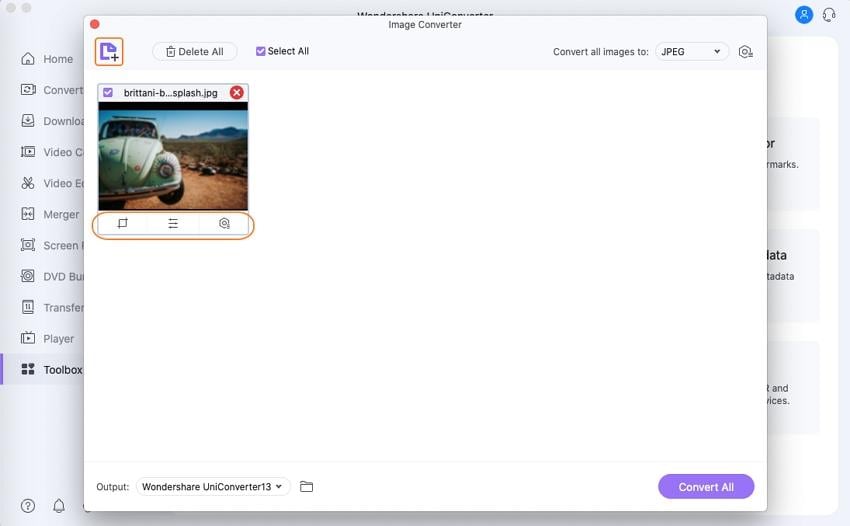
Stap 3 Kies JPEG als doelformaat.
Nu, open de drop-down knop van de Converteer alle afbeeldingen naar sectie en kies de JPEG optie.
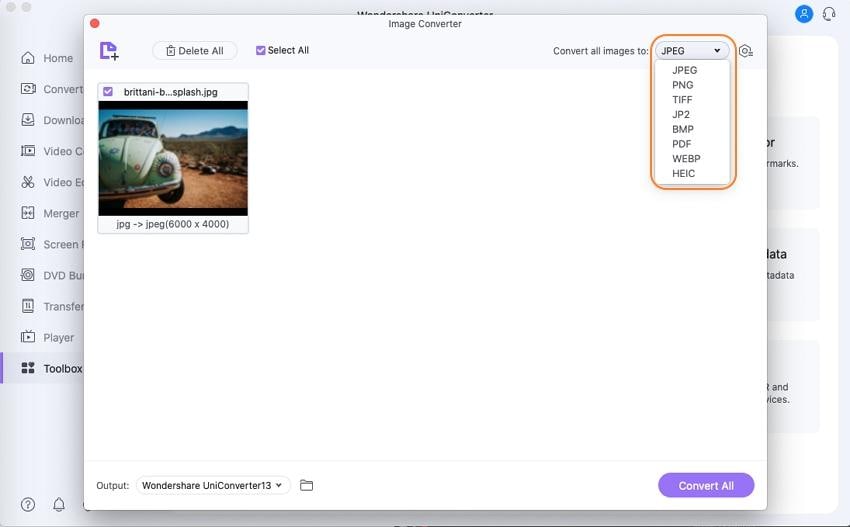
Stap 4 Converteer HEIC naar JPEG.
Volgende, stel een map bestemming voor uw foto’s onder de Output sectie. En tenslotte, klik op de knop Alles converteren om te beginnen met het omzetten van iPhone foto’s naar JPEG met 100% originele kwaliteit.
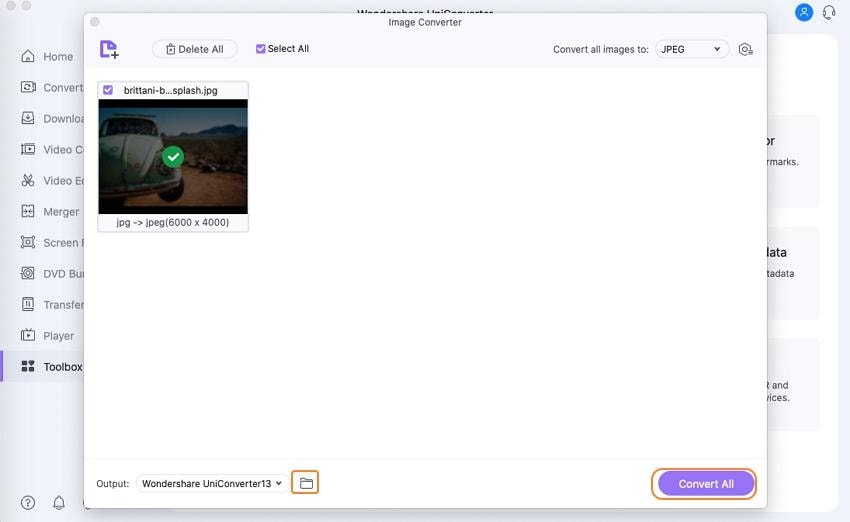
Deel 3. Top 5 Gratis iPhone Foto’s naar JPEG Converteerders
Soms is het altijd goed om meerdere opties te hebben. In dit geval zal ik u kennis laten maken met enkele websites die HEIC naar JPEG kunnen converteren zonder kwaliteitsverlies. Nog beter, ze zijn gratis te gebruiken, en je hoeft niets op je computer te installeren.
Heictojpg
Zoals de naam al aangeeft, is Heictojpg een gratis website die HEIC-foto’s moeiteloos converteert naar JPG-formaat. De app is eenvoudig te gebruiken, dankzij de drag-and-drop functie. Het is ook licht van gewicht en heeft geen vervelende advertenties ook. Aan de andere kant ondersteunt de app niet het converteren van HEIC foto’s naar een ander formaat dan JPG. Maar dat terzijde, Heictojpg is een fatsoenlijke image converter.
Pros:
- Gemakkelijk te gebruiken.
- Gratis te gebruiken.
- Lichtgewicht app.
- Ondersteunt meerdere conversie.
Cons:
- Ondersteunt maximaal 50 bestanden alleen tegelijk.
- Converteert HEIC naar JPEG alleen.
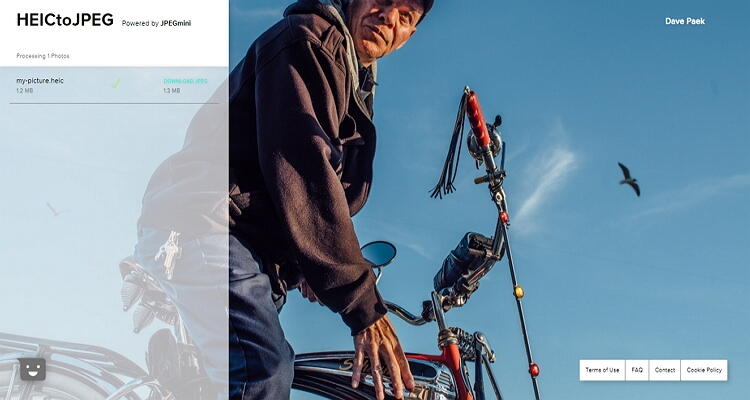
Freetoolonline
Freetoolonline.com is een andere grote HEIC naar JPG converter die is gratis voor iedereen. Deze software kan elk afbeeldingsformaat coderen, foto’s bijsnijden, comprimeren, of zelfs foto’s optimaliseren. Bovendien kunt u snel zip of unzip een bestand met behulp van deze tool. En vergeet niet dat je HEIC ook naar PDF kunt converteren. U kunt echter maar maximaal 20MB uploaden. Daarnaast heeft de site een aantal advertenties.
Pros:
- Gemakkelijk te gebruiken.
- Kan foto’s bewerken.
- Ondersteunt meerdere conversies.
- Kan zip en unzip foto’s.
Cons:
- Beperkte upload grootte.
- Ad beladen interface.

Zamzar
Als je al een tijdje bestanden converteert, dan weet je vast wel iets over Zamzar. Het is een schone online site die gemakkelijk converteert video’s, afbeeldingen, audio, en documenten. Wat afbeeldingen betreft, kunt u HEIC converteren naar JPEG, PNG, PDF, WBMP, TIFF, WEBP, BMP, en PCX. En op de top van de meerdere output formaten, Zamzar kunt u ook afbeeldingen verzenden naar een e-mailadres zodra het conversieproces is voltooid. Eerlijk gezegd, Zamzar is een van de beste beeldconverters die je kunt vinden.
Pros:
- Een schone, eenvoudige UI.
- Biedt verschillende output opties.
- Converteert tussen video’s, audio’s en documenten.
- Ondersteunt meervoudige conversie.
Cons:
- Geen fotobewerkingstool.
- Geperkte uploadgrootte van 100MB.
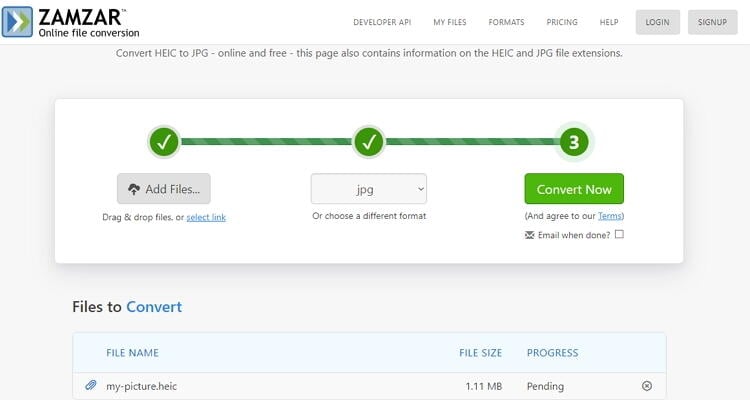
Heic.Online
Met deze beeldomzetter kunt u snel en eenvoudig HEIC-foto’s converteren naar JPEG zonder kwaliteitsverlies. Het is gemakkelijk te gebruiken als je gewoon hoeft te drag-‘n’-drop uw bestanden naar het transformatieproces te starten. Nog beter, u kunt EXIF metadata verwijderen en ook meerdere bestanden tegelijk converteren. Heic.Online ondersteunt echter alleen de conversie van HEIC naar JPG, PNG en BMP. Ook kunt u alleen uploaden HEIC en HEIF formaten.
Pros:
- Gemakkelijk te gebruiken.
- Ondersteunt batch-conversie.
- Geen registratie nodig.
- Biedt bijsnijden en resizing opties.
Cons:
- Uploads HEIC en HEIF formaten alleen.
- Converteert HEIC naar drie opties alleen.
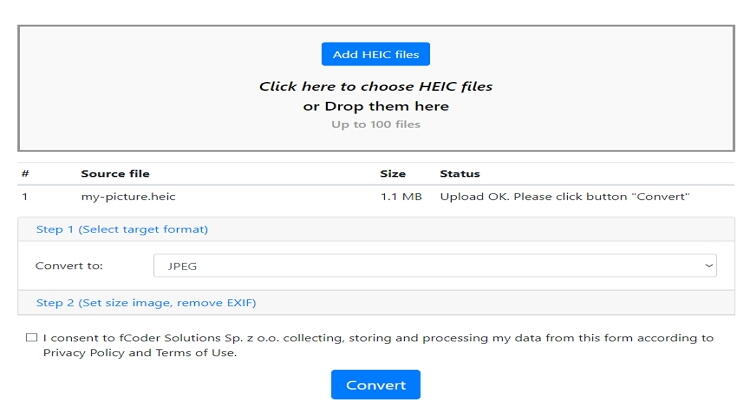
Online-Convert
Ten slotte hebben we Online-Convert, dat is een andere populaire online image converter. Naast het converteren van HEIC naar JPG, kan het ook foto’s coderen naar PNG, TIFF, WBMP, en meer. U kunt ook uw video’s bewerken door ze te comprimeren, de kwaliteit/kleur in te stellen, de grootte te wijzigen, bijsnijden, enzovoort. En natuurlijk, Online-Convert kan converteren tussen video’s, audio, en document files.
Pros:
- Ondersteunt meervoudige conversie.
- Converteert tussen audio, beeld, video, en document files.
- Built-in foto-editor.
- Gemakkelijk te gebruiken.
Cons:
- Ad-geladen interface.
- Beperkte upload grootte.
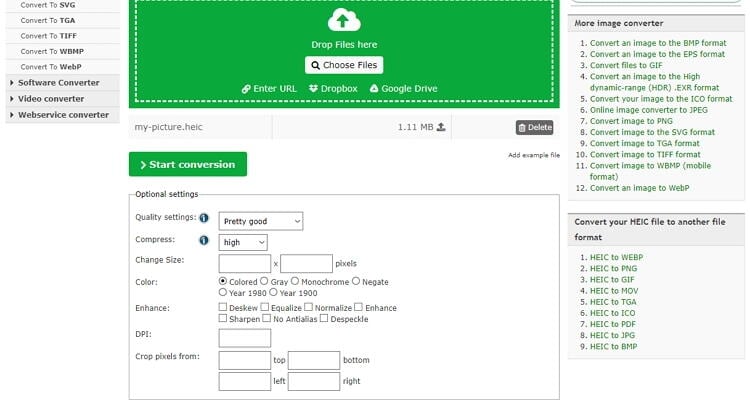
In conclusie, er zijn verschillende manieren om foto’s om te zetten naar JPEG-formaat gemakkelijk. U kunt deze online sites gebruiken om afbeeldingen moeiteloos te transcoderen op uw iPhone. Maar als u een app wilt met betere resultaten en zonder beperkingen aan de bestandsgrootte, gebruikt u de Wondershare UniConverter.